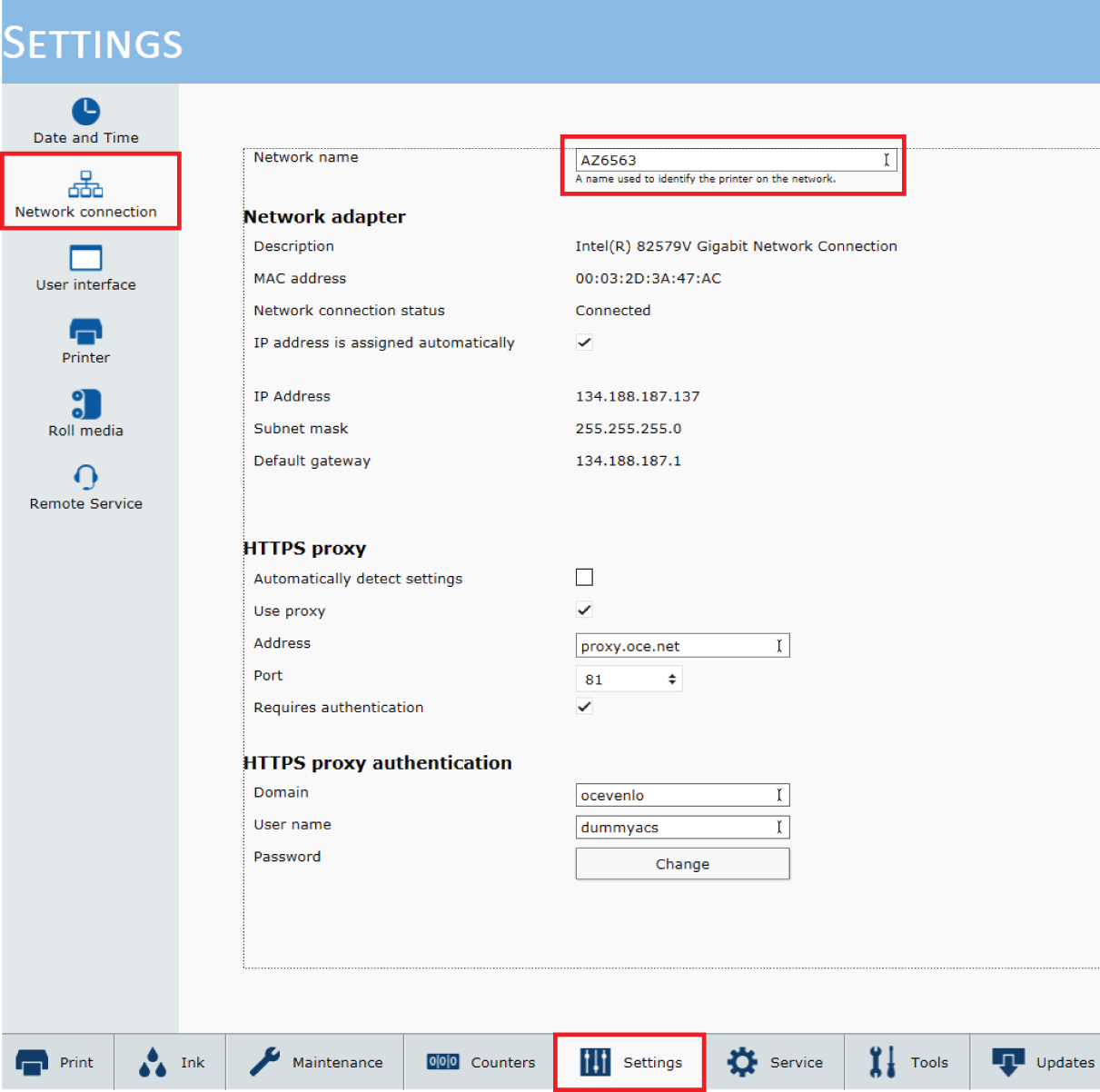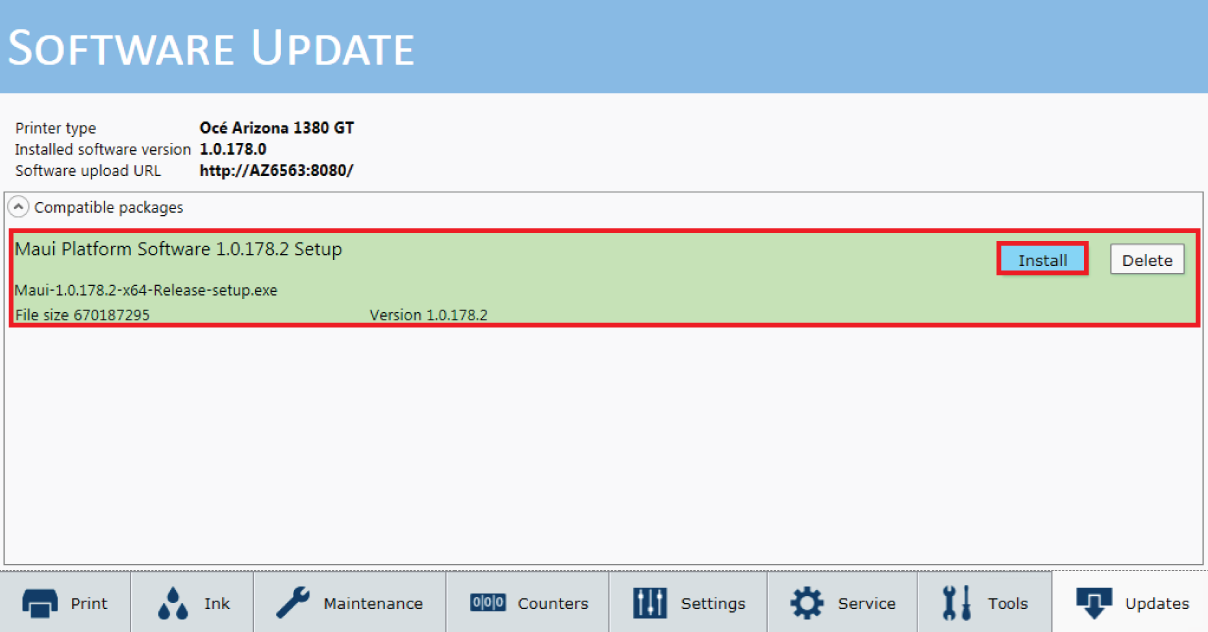Uvod
Ako ne želite koristiti Remote Service za automatsko preuzimanje ažuriranja softvera, ažuriranja softvera možete preuzeti ručno. Slijedite postupke opisane u nastavku kada od svojeg lokalnog sevisnog predstavnika primite obavijest da je dostupna određena vezrija softvera.
Postupak
-
Posjetite https://graphiplaza.cpp.canon.
-
Idite na stavku [Printer Support Customer].
-
Odaberite svoj model pisača Arizona.
-
Kliknite na [Printer Software].
-
Preuzmite komprimiranu datoteku za ažuriranje i raspakirajte je s pomoću lozinke koju ste dobili od svojeg lokalnog servisnog predstavnika.
-
Na ploči rukovatelja kliknite na stavku .
-
Idite na http://[Network name]:8080/ kako biste došli na svoj pisač Arizona npr. na donjem primjeru adresa pisača je http://AZ6563:8080/.
-
Otvara se mrežna stranica pisača. Odaberite stavku [Update software].
-
Na stranici za učitavanje softvera odaberite stavku [Browse] i pomaknite se na raspakirani paket za ažuriranje softvera (5. korak).
-
Kliknite na [Upload] kako biste paket za ažuriranje softvera poslali u svoj pisač Arizona.
-
Na ploči rukovatelja kliknite na stavku [Updates].
-
Postat će dostupan novi paket za ažuriranje softvera. Kliknite na [Install].